Добавление нового пользователя, работа в Модуле 1С и через через edi.kontur.ru, счета-фактуры (INVOIC), ценовые листы (PRICAT) и многое другое: информация об особенностях работы с сервисом Контур.EDI собрана в этой статье.
Для добавления пользователя в сервисе Контур.EDI отправьте на почту edi@skbkontur.ru скан-копию заполненной заявки с печатью и подписью. Обязательно укажите желаемый логин / отпечаток сертификата (для добавления сертификатного пользователя) и ИНН-КПП организации.
Если необходим доступ по сертификату:
- Зайдите в сервис Контур.EDI по этому сертификату. Появится надпись «Выберите организацию».
- Откройте Крипто-Про CSP — Сервис — Просмотреть сертификаты в контейнере — Обзор (Выбрать нужный) — Ок — Далее — Свойства. Откроется открытая часть сертификата.
- Выбираете вкладку «Состав».
- Находите последнее поле «Отпечаток».
- Копируете отпечаток сертификата.
- Вставляем в заявку.

Как повторно отправить СФ, если возникла ошибка при отправке? Торговая сеть отказала в подписи, нужно отправить документы еще раз.
В модуле 1С 7.7:
- Перейдите на вкладку «Счета-фактуры» и выберите нужный документ.
- Нажмите «Еще: Переотправить счет-фактуру».
- Или нажмите кнопку на основной панели «Отправить счет-фактуру», либо «Еще» — «Групповая переотправка СФ»
Переотправка возможна для документов в следующих статусах: «Подписать и отправить», «Работа со счетом-фактурой завершена»).

В модуле 1С 8.2 ОФ (текущий интерфейс):
- Перейдите на вкладку «Счета-фактуры» и выберите нужный документ.
- Нажмите «Еще: Переотправить».
Переотправка возможна для документов в статусе «Работа с СФ завершена».

В модуле 1С 8.2 ОФ (новый интерфейс):
- Выберите тип сообщений «Счет-фактура (INVOIC)» и нужный документ.
- Нажмите «Еще: Переотправить».
Переотправка возможна для документов в статусах: «Переотправить сообщение», «Работа с СФ завершена».

В модуле 1С 8.2/8.3 УФ:
- Перейдите на вкладку «Счета-фактуры выданные» и выберите нужный документ.
- Нажмите «Еще: Переотправить счет-фактуру».
Переотправка возможна для документов в статусах: «Отправить счет-фактуру», «Исправить ошибки», «Работа с СФ завершена».
В модуле 1С 8.3 УФ:
- Зайдите в сообщение INVOIC
- Нажмите кнопку «Действие» — «Переотправить сообщение».
Для повторной отправки первичных документов перейдите на diadoc.kontur.ru во вкладку «Исходящие».
- Найдите нужный документ, воспользовавшись «Расширенным поиском» справа наверху (указать юр. лицо торговой сети и интервал).
- Откройте документ.
- Наверху выберите «Скачать» — «Документ».

- Далее перейдите на «Документы» — «Загрузить с компьютера» и выберите нужный документ.

- Подпишите и отправьте документы.
При отправке КСФ нужно учитывать, что не все торговые сети работают с данным типом документов.
Перед отправкой КСФ в торговую сеть необходимо проверить, настроено ли данное сообщение при работе с данным контрагентом или нет.
- В модуле 1С зайдите в «Настройки» — «Партнеры».
- Выберите нужную торговую сеть, раздел «Настройки».
- Проверьте, отмечен пункт «COINVOIC» или нет.
- Если пункт отмечен, то отправка возможна.
Чтобы отправить КСФ в модуле 1С:
- После получения уведомления о приемке от торговой сети при обработке создайте корректировочную РТУ.
- Далее на кРТУ создайте корректировочный СФ (Действия — Вывести на основании — кСФ).
- Если первоначальный эСФ не был отправлен, то будет предложено отправить INVOIC (СФ).
- Если первоначальный эСФ был отправлен, то будет предложен к отправке COINVOIC (КСФ).
Подробнее в инструкции.
Как отправить корректировочный СФ, читайте в инструкции.
Вы обработали входящее сообщение, но не появилось следующее действие. Что можно сделать?
- Попробуйте обновить список.
- Проверьте в связанных сообщениях, есть ли документ, на основании которого должно сформироваться сообщение (DESADV — РТУ, INVOIC — СФ).


- Проверьте, есть ли предыдущее сообщение в модуле согласно настроенной цепочке с ТС (для INVOIC часто обязателен RECADV). Цепочку можно увидеть в договоре с торговой сетью или в настройках в модуле («Торговые сети» — «Настройки»).
- Посмотрите, проведены ли данные документы; если нет, то проверьте в настройках модуля раздел «Документы и сообщения», есть ли возможность отправлять сообщения по непроведенным документам.
- Посмотрите, какой период выставлен (зачастую документ не попадает в период — соответственно, и сообщение не отображается).
- Проверьте, с каким контрагентом сопоставлена точка доставки и какой контрагент указан в документе 1С.
- Проверьте фильтры и отборы.
Если не появился COINVOIC на отправку, убедитесь, что реализация была создана с типом «Корректировка по согласованию сторон» (вид операции).
Если вы работаете через сайт edi.kontur.ru:
- зайдите в сервис по логину или сертификату;
- в адресной строке после Supplier/ пропишите PriceListAgreementsList;
- в открывшемся окне нажмите «Добавить ценовой лист» и заполните обязательные поля:
- в шапке документа: покупатель, поставщик, дата и номер ценового листа, дата и номер договора поставки;
- в табличной части: штрих-код товара, код товара покупателя, цена за единицу товара без НДС, ставка НДС.
В табличной части ценового листа номенклатура добавляется нажатием на «Добавить номенклатуру». Данные номенклатуры заполняйте через «Карточку номенклатуры», открыть которую можно через кнопку  .
.
Данное решение подходит только в том случае, если вы используете разные типы цен номенклатуры при работе с контрагентами.
1С 8.2/8.3, версия модуля от 4.03.007:
Отправку прайс-листа из модуля поддерживают конфигурации:
- Управление торговлей 10.Х, 11.Х
- Управление производственным предприятием 1.Х
- Бухгалтерия предприятия 2.Х, 3.Х
- Для отправки сообщения «Прайс-лист в ТС» найдите в списке отбора сообщение PriceList и нажмите на «+».
- В открывшейся карточке в шапке заполните поля:
a. Отправитель (организация поставщика в 1С)
b. Получатель (торговая сеть)
c. Тип цен (цены, по которым поставщик работает с ТС)
d. Дату действия типа цен
e. Статус товара (означает что прайс-лист будет: добавлять, удалять, изменять товар)
- Добавьте номенклатуру, нажав «Добавить номенклатуру».
- Нажмите «Отправить прайс-лист».
1С 7.7:
- В 1С откройте обработку «1C(версия 1С)ПрайсЛист.epf».
- В обработке выберите тип цен, который используете для ТС.
- Нажмите «Заполнить» и проверьте заполненность обязательных полей табличной части обработки. Отсутствующие данные можно внести вручную.
- Нажмите «Отправить».
Если конфигурация вашей 1С не подходит для отправки ценового листа или версия модуля не соответствует требованиям, вы можете отправить ценовой лист первым способом, через сайт edi.kontur.ru (смотрите предыдущий пункт FAQ).
Обратите внимание, что не все торговые сети принимают повторный DESADV.
В модуле 1С 8.X ОФ:
- Выберите нужный заказ
- Нажмите кнопку «Еще» — «Связанные сообщения».
- Откройте сообщение DESADV (уведомление об отгрузке), нажмите «Действия» — «Переотправить сообщение».
- Нажмите «Отправить уведомление об отгрузке», выполните обмен. Либо выберите сообщение и нажмите на «Еще» — «Переотправить».
В модуле 1С 8.X УФ:
- Перейдите во вкладку «Реализация товаров».
- Выберите нужный заказ.
- Нажмите «Еще» — «Переотправить отгрузку».
- Выполните обмен.
В модуле 1С 7.7:
- Перейдите во вкладку «Реализация товаров».
- Выберите нужный заказ.
- Нажмите «Еще» — «Переотправить уведомление об отгрузке».
- Нажмите «Отправить сообщение» и выполните обмен.
- На самой панели есть кнопка «Уведомить об отгрузке».
После отправки эСФ (INVOIC) сообщение длительное время находится в статусе «Отправляется», в мониторинге сообщение отображается в статусе «Сообщение проверяется получателем».
Торговые сети «METRO Cash and Carry» и «Кировский» работают по схеме, в которой черновики документов появляются только после отправки положительного результата проверки сообщения INVOIC.
В данной ситуации необходимо обратиться в торговую сеть и уточнить статус проверки сообщения, так как до отправки сетью соответствующего статусного сообщения черновики документов не сформируются.
Для модуля 1С 8.X ОФ
Когда на входящий заказ от сети (ORDERS) создается в 1С документ «Заказ покупателя»:
- Создайте на основании данного документа вторую реализацию товаров и услуг.
- Перейдите на вкладку «Реализация товаров», найдите второе сообщение об отгрузке по интересующему вас заказу.
- Выполните действие «Уведомить об отгрузке».
Когда на входящий заказ от сети (ORDERS) создается в 1С документ «Реализация товаров и услуг»:
- Создайте вторую РТУ (Реализацию товаров и услуг) вручную в 1С.
- Перейдите на вкладку «Заказы покупателей».
- Выберите в модуле Контур.EDI заказ, по которому создана вторая РТУ.
- Откройте вкладку «Еще: Связанные сообщения», далее вкладку «Документы для привязки».
- В открывшемся списке выберите нужный документ и нажмите «Привязать».
- Перейдите во вкладку «Реализации товаров», найдите второе сообщение об отгрузке по интересующему вас заказу.
- Выполните действие «Уведомить об отгрузке».
В 1С 8.3 УФ и 1С 7.7 CustomTools реализована возможность отправки двух уведомлений об отгрузке только в случае, когда на входящий заказ от сети создается документ «Заказ покупателя».
В таком варианте действуйте согласно первому сценарию, описанному для модуля 1С 8.2.
Подробнее в инструкции.
Если вы не будете обрабатывать заказ и поставлять по нему товар, свяжитесь с торговой сетью и уведомьте об этом. Возможность отмены заказа прописана в договоре / дополнительном соглашении поставщика и торговой сети. Для уточнения информации посмотрите данные в этих документах.
Отмена заказа посредством Контур.EDI возможна только в случае, если в цепочке сообщений торговой сети присутствует сообщение ORDRSP (подтверждение заказа).
Для отмены заказа в веб-интерфейсе:
- Если цепочка сообщений с сетью содержит подтверждение заказа (ORDRSP), откройте сообщение, перейдите на вкладку «Подтверждение» и нажмите «Остановить обработку заказа».
- Если цепочка сообщений не содержит ORDRSP, перейдите поочередно к следующим сообщениям в цепочке, используя соответствующую вкладку в правом нижнем углу экрана.
- Не отправляйте их, перенесите заказ в архивные. При этом устно или письменно уведомьте торговую сеть, что по данному заказу не будет поставки товара.
Для отмены заказа в модуле для 1С 8.2:
- Выделите строчку с нужным заказом.
- Нажмите «Еще».
- Выберите вкладку «Отклонить заказ полностью».
- Выполните обмен.
Если сообщение ORDRSP не включено в настройках торговой сети, зайдите в меню «Торговые сети» — «Настройки» и включите его.
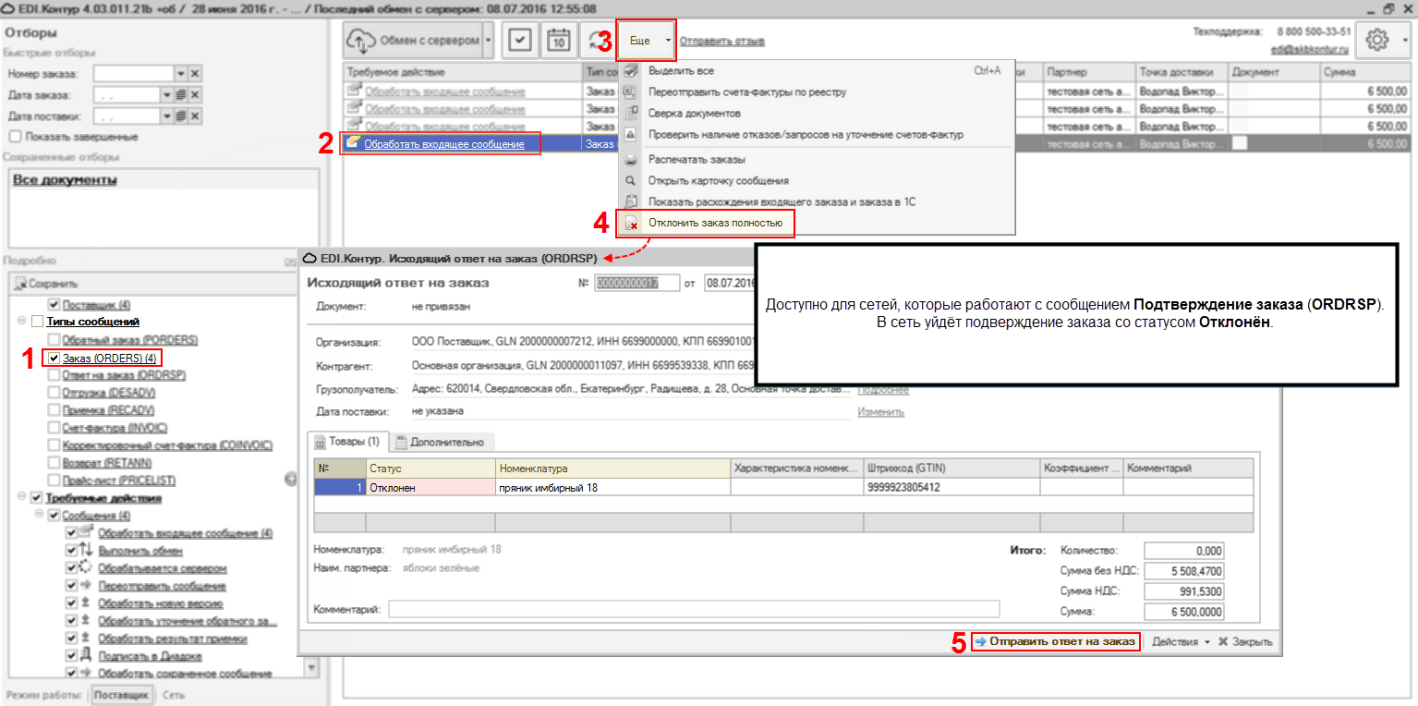
Для отмены заказа в модуле для 1С 7.7:
- Откройте карточку входящего заказа (ORDERS).
- Нажмите «Отменить заказ».
- В сеть поступит уведомление о том, что по данному заказу поставка товара не будет осуществлена.

При отправке сообщения в модуле 1С возникает ошибка: необходимо указать страну, если заполнен номер ГТД.
Чтобы исправить данную ошибку:
- Откройте карточку товара и проверьте, заполнено ли значение «Страна» (если поле не активно, поставьте галочку «Вести учет по сериям»).
- Если ошибка осталась, откройте карточку выбранной страны и проверьте значение «Код Альфа-2».
Если значение не заполнено, посмотрите нужный двухбуквенный код Альфа-2 в ОКСМ и заполните его. - Если данные действия не помогли, обратитесь в техническую поддержку.
1. Если модуль не запускается:
- Откройте «Регистры сведений» — «Дополнительные реквизиты».
- У свойства «ПротоколОбмена» замените значение API на FTP.
2. Если ошибка возникает при выполнении обмена:
- Проверьте корректность заполнения логина и пароля пользователя в настройках модуля (повторно ввести логин и пароль).
- Поставьте напротив предыдущей учетной записи статус «Неактивен», использовав флажок.
Если вам поступил заказ в веб-интерфейсе Контур.EDI, в котором некорректно отображается информация (отсутствует наименование товара, не указан код поставщика и так далее):
1. Заполните «Каталог товаров» согласно ассортиментному перечню, подписанному между вашей компанией и торговой сетью. При этом следует учесть, что:
- Все поля обязательны к заполнению.
- Для каждой торговой сети необходим отдельный список товаров.
- Код номенклатуры сети для разных сетей должен быть разным.
2. Отправьте заполненный файл письмом на почту технической поддержки edi@skbkontur.ru.
Как только на сервере данная информация будет заполнена, заказы, отправленные в адрес вашей компании торговой сетью, начнут корректно отображаться в веб-интерфейсе.
Перед повторной загрузкой сообщения проверьте, какой тип транспорта вы используете.
- Для 1С 8.X, версия модуля выше 4.02.005:
Нажмите «Настройки» (шестеренка справа вверху) — «Настройка: Настройка подключения». Маркером отмечен тип транспорта, который вы используете. - Для 1С 8.X, версия модуля ниже 4.02.005:
Нажмите «Администрирование» — «Настройки: Настройка подключения». Маркером отмечен тип транспорта, который вы используете. - Для 1С 7.7:
Нажмите «Настройка» — «Настройка модуля: Настройка подключения». Маркером отмечен тип транспорта, который вы используете.
Если вы используете тип транспорта API, можно массово загрузить сообщения за нужный период:
- В модуле EDI нужно открыть «Настройки» — «Администрирование» — «Наши организации».
- Если организаций несколько, выберите нужную, по которой необходимо прогрузить сообщения.
- Выберите основной Box-ID, который выделен жирным шрифтом. И для значения «ID/дата последнего сообщения» выберите дату, с которой нужно прогрузить сообщения.
Для типа транспорта FTP сообщения можно загрузить следующим образом:
- Зайдите в «Мониторинг» (https://edi.kontur.ru/<>/Monitoring).
- Найдите нужное сообщение и скачайте его.
- Зайдите (например, через Проводник) на адрес ftp-сервера, который указан в настройках, где вы смотрели тип транспорта.
- Введите логин и пароль от ftp-сервера. Его вам отправляли, когда настраивали работу в сервисе.
- Скопируйте загруженное сообщение в папку «Inbox».
Вне зависимости от типа транспорта, который вы используете, можно штучно загрузить сообщения через каталог.
- Зайдите в «Настройки» — «Настройки подключения», выберите «Каталог».
- Выберите путь до папки с каталогом, длина пути не должна превышать 50 символов.
- При необходимости создайте эту папку.
- Скачайте сообщение в мониторинге EDI, положите в подкаталог данной папки «Inbox».
- Выполните обмен.
- После загрузки нужных сообщений измените тип транспорта на тот, который был изначально.
